4 respaldo por usb – Velleman NVR2 User Manual
Page 291
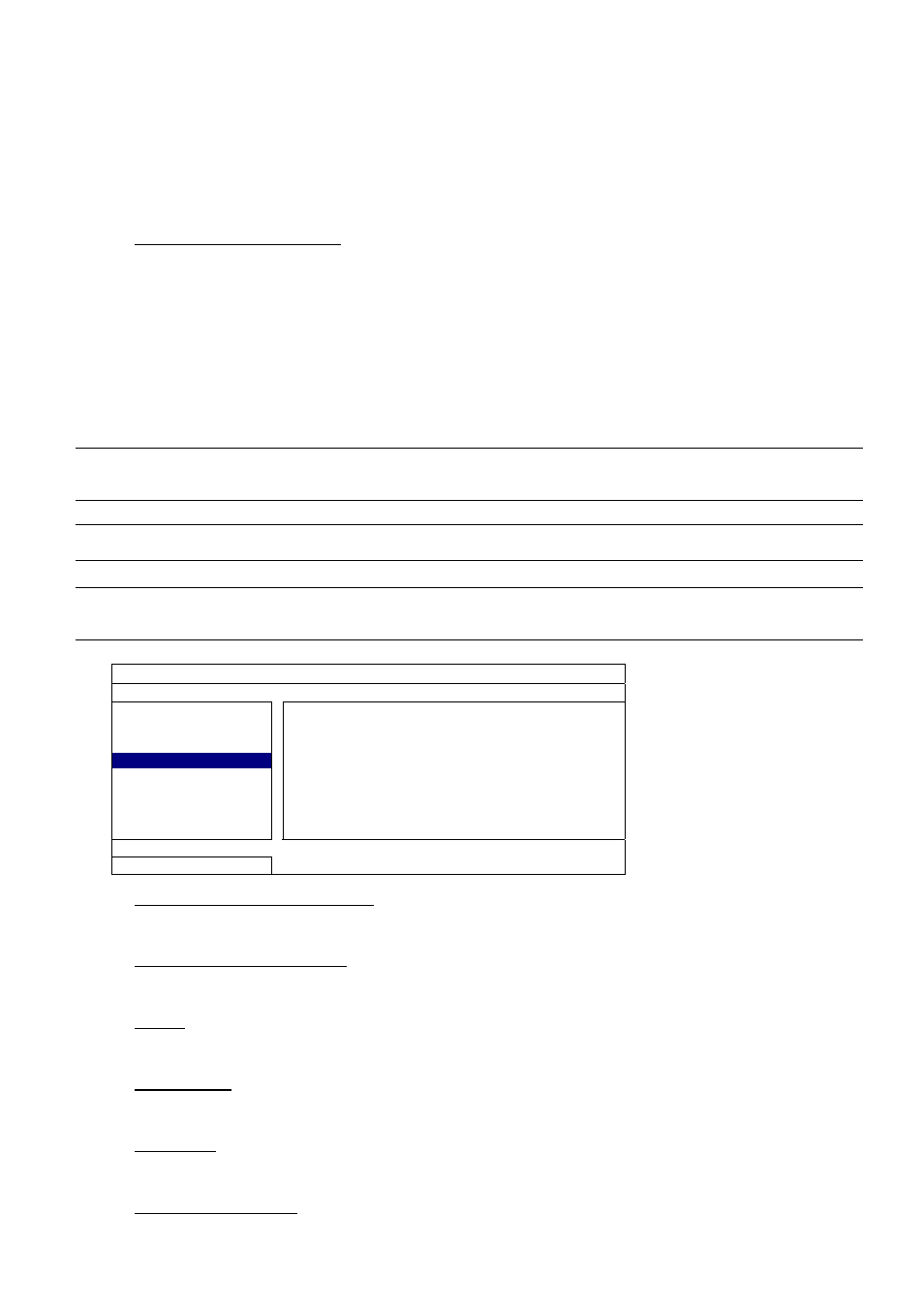
MENÚ PRINCIPAL
24
Es la primera que utiliza este NVR para asegurarse de que los datos grabados no se mezclen con otros datos
guardados anteriormente en el mismo disco duro.
El firmware del NVR se actualiza para que el sistema funcione con mayor estabilidad. Antes de eliminar todos los
datos del HDD, recuerde realizar una copia de seguridad de los vídeos.
La fecha y hora del NVR se modifiquen accidentalmente cuando se active la función de grabación. De lo
contrario, los datos grabados estarán desordenados y no podrá encontrar dichos archivos a través de la
búsqueda por tiempo.
3) RESTAURAR POR DEFECTO
Pulse “ENVIAR”, y seleccione “SI” para confirmación o “NO” para cancelación. El NVR se reiniciará después
de la restauración.
6.2.4 RESPALDO POR USB
Esta función se utiliza para copiar los datos de vídeo grabados desde el disco duro del NVR a una unidad flash USB.
Introduzca una unidad flash USB compatible en el puerto USB del panel frontal para iniciar la copia de
seguridad de vídeo.
Nota: Antes de utilizar la unidad flash USB, utilice su PC para formatear la unidad flash USB con el
formato FAT32. Para la lista de unidades flash USB compatibles, consulte al “APÉNDICE 2 LISTA
DE UNIDADES FLASH USB COMPATIBLES” en la página 41.
Nota: El vídeo de la copia de seguridad se puede reproducir en el ordenador. Para más información,
consulte “4.8 Reproducción del vídeo en el ordenador” en la página 15.
Nota: Para la copia de seguridad del vídeo, utilice una unidad flash USB o realice la copia de seguridad
de sus datos a través de internet. No se recomienda conectar el disco duro a su ordenador
directamente.
SISTEMA
CUENTA
FECHA INICIAL
2009/NOV/19
HERRAMIENTA
FECHA DE INICIO
08:30:21
INF SISTEMA
FECHA FINAL
2009/NOV/19
RESPALDO POR USB
FECHA DE FIN
17:59:29
RESPALDO DE LO (USB)
CANAL
01 02 03 04 05 06
DISCO DURO
TODOS LOS HDD
RESPALDO ENVIAR
ESPACIO REQUERIDO: 554MB
ENVIAR
SALIR
ESPACIO DISPONIBLE: 3788.0MB
1) FECHA INICIAL/FECHA DE INICIO
Seleccione la fecha y hora de inicio.
2) FECHA DE TERMINO/TIEMPO
Seleccione la fecha y hora de finalización.
3) CANAL
Haga clic para seleccionar el canal(es).
4) DISCO DURO
Seleccione el disco duro que contenga los datos de vídeo que necesite o seleccione “TODOS LOS HDD”.
5) RESPALDO
Haga clic en “ENVIAR” para iniciar la copia de seguridad.
6) ESPACIO REQUERIDO
Para conocer el tamaño esperado de la copia de seguridad del vídeo antes de realizarla, haga en “ENVIAR”
para iniciar el cálculo.
